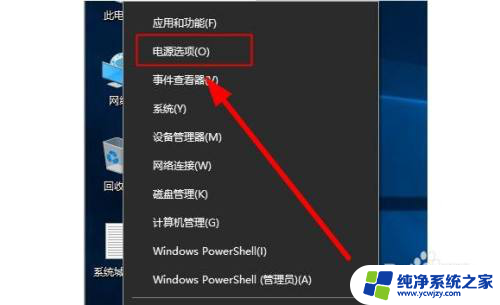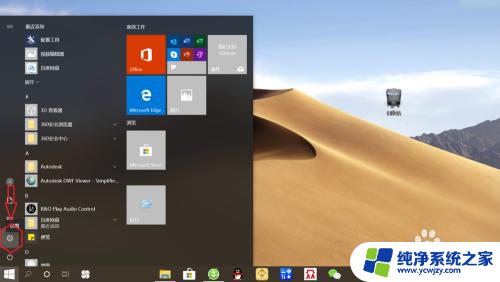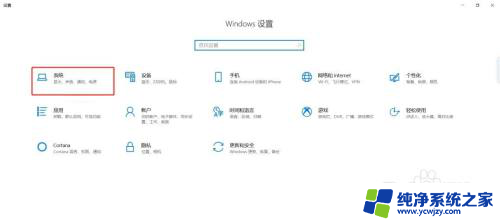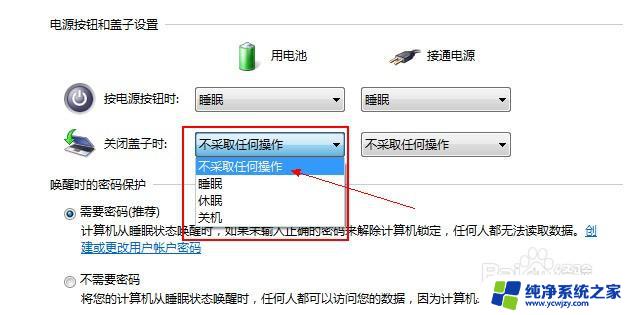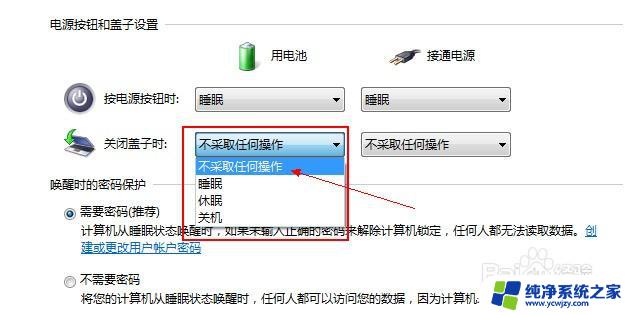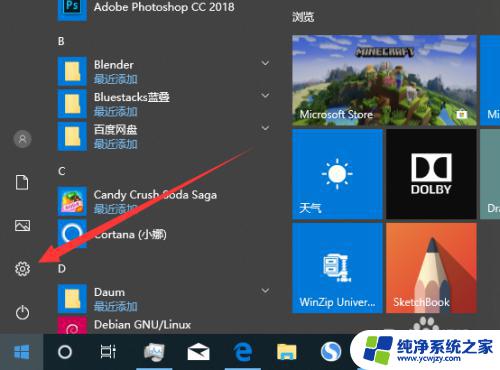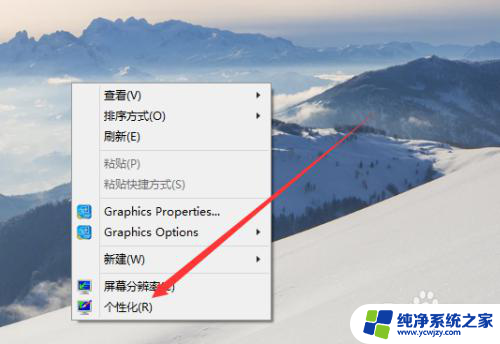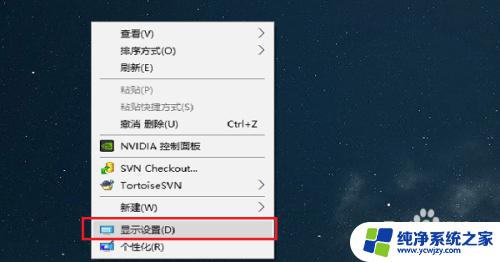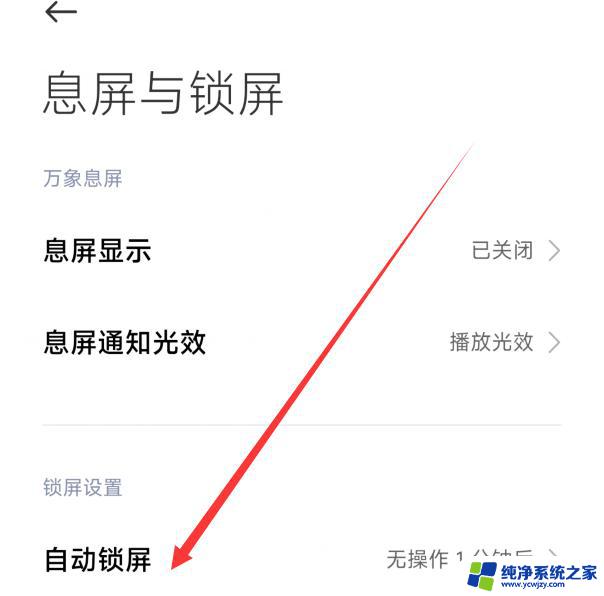笔记本win10怎么设置合上屏幕不休眠
Win10笔记本合上屏幕不休眠设置方法一直是许多用户关注的问题,在日常使用笔记本电脑时,有时需要合上屏幕但又不希望电脑进入休眠状态,这就需要进行相应的设置。通过简单的操作,我们可以在Win10系统中找到设置选项,调整屏幕合上后不休眠的参数,从而实现我们的需求。接下来我们将介绍具体的操作步骤,帮助大家解决这一烦恼。
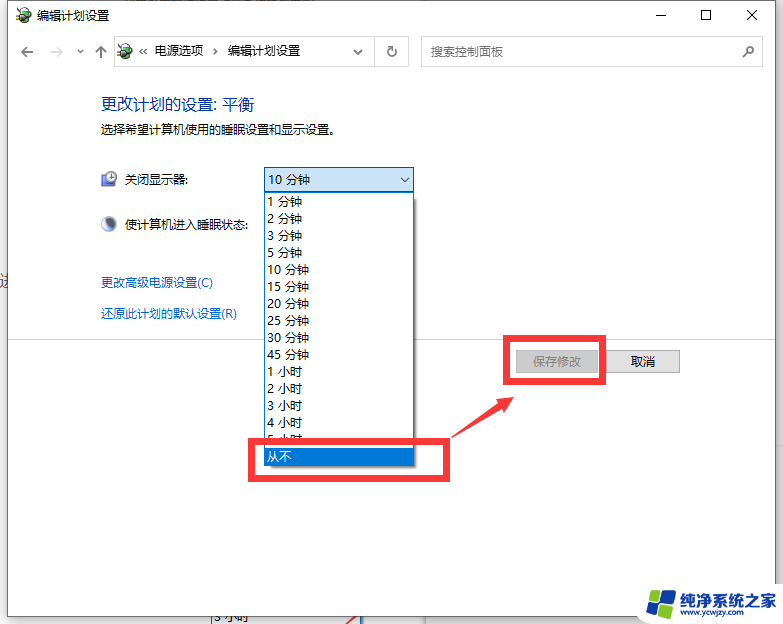
具体步骤:
首先,右键点击右下角的电源图标。在弹出的菜单中选择“电源选项”。
然后在电源选项中选择并进入“选择关闭笔记本计算机盖的功能”设置。
在新的系统设置页中,在“关闭盖子时”一栏中,根据自己情况进行设置。
例如在“用电池”情况下,可设置盖上屏幕“不采取任何操作”。即我们在外携带笔记本合上屏幕也不会休眠。
同理,还可以设置在“接通电源”情况下。也可设置盖上屏幕“不采取任何操作”。
最后,设置完成后点击最下方的“保持修改”按钮即可。
完成以上设置后,我们的电脑就不会在合上屏幕时进入自动休眠状态啦。
以上就是关于笔记本win10怎么设置合上屏幕不休眠的全部内容,有出现相同情况的用户可以按照上述方法解决。